# 场景制作流程
# 节点操作
# 选中节点
在层级管理器中单击选中该节点,如果节点是一个具有渲染组件的可视实体,将在场景编辑器选中该物体,并高亮其边缘。
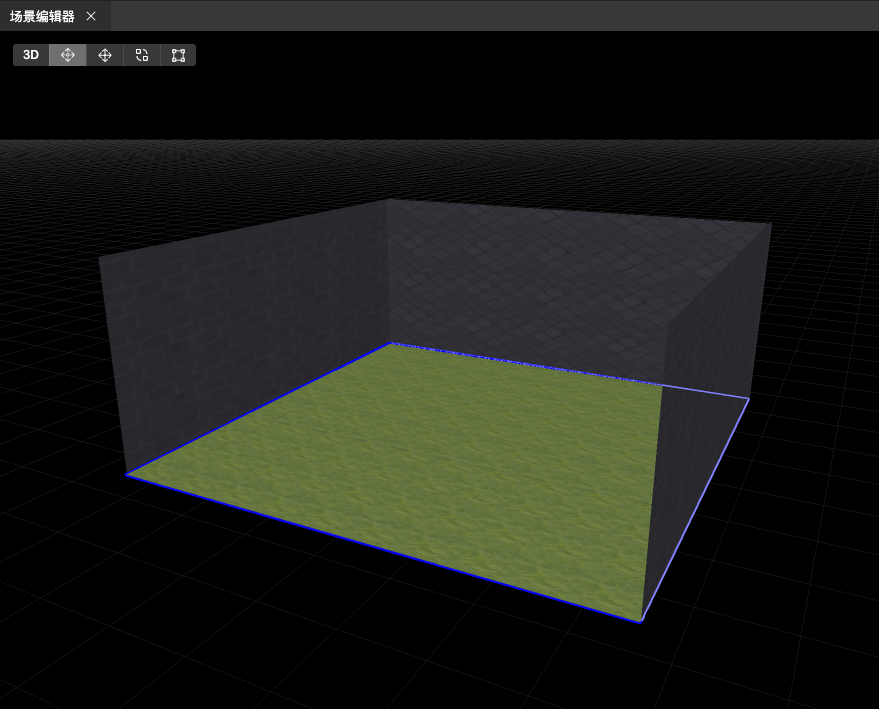
# 修改节点名称
在属性检查器中通过Entity标签下Name属性的输入框即可修改节点名称。
# 启用/关闭节点
在属性检查器中通过Entity标签右侧的checkBox选项可以切换该节点的active属性。
# 新建子级节点
在层级管理器中指定节点上右键 -> 新建entity。
# 删除节点
在层级管理器中指定节点上右键 -> 删除entity。
# 通过prefab新建节点
在层级管理器中指定节点上右键 -> 新建prefab -> 选中指定的prefab -> 完成创建。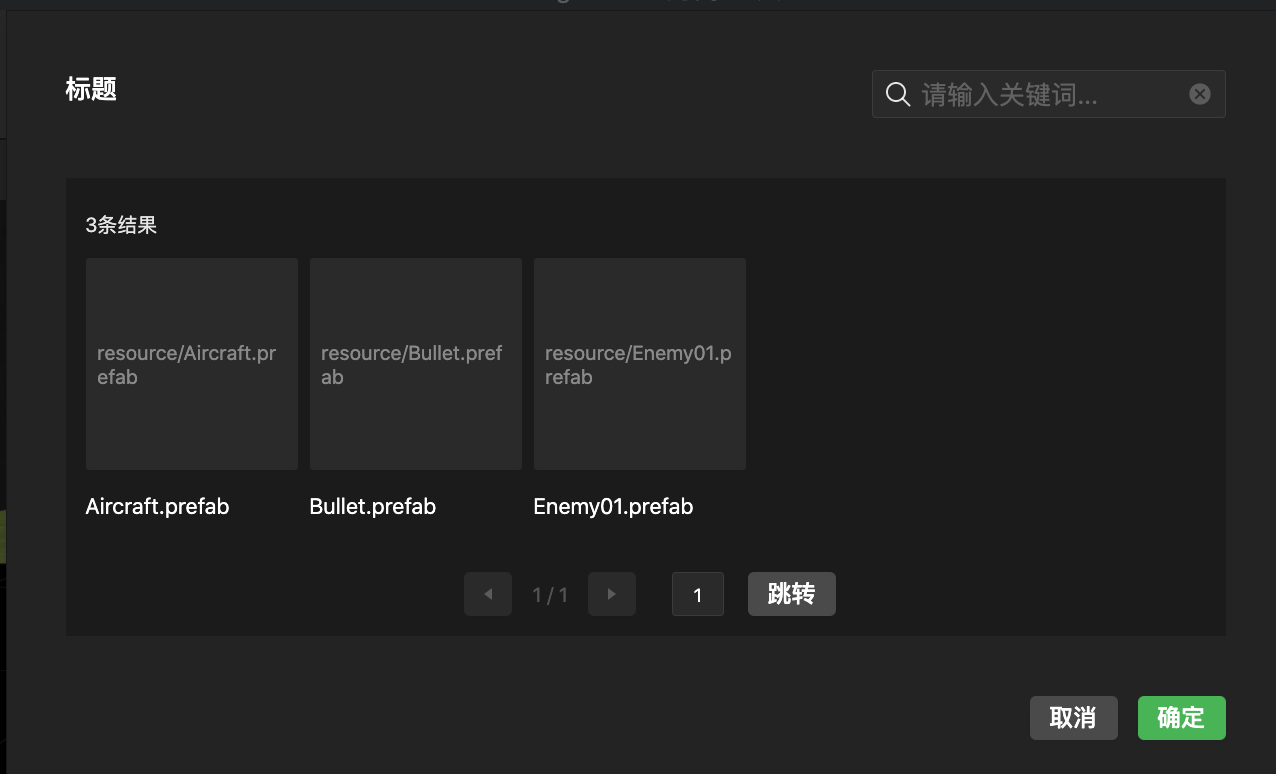
# 编辑节点层级关系
在层级管理器中选中节点,通过鼠标拖拽即刻调整节点层级关系。
# 组件操作
# 启用/关闭组件
在属性检查器中通过对应功能组件标签右侧的checkBox选项切换。
# 删除组件
在属性检查器中通过对应功能组件标签右侧的Trash按钮。
# 新增组件
在属性检查器中通过点击属性检查器底部的新增按钮,选择对应类型,即可完成。
# 编辑组件属性
不同类型的功能组件,会以不同的内容项支持所关联属性的展示和修改,在对应输入框或者选择器中修改数值。
# Tranform操作
Transform本身属于组件的一种,除了空节点,几乎所有的节点都应该具有Transform组件。对Transform组件的编辑除了在属性检查器中修改数值,还可以通过场景编辑器下方的Gizmo按钮,鼠标拖动完成。
# 选中物体
点击选中物体,会高亮其边缘,同时层级管理器中也会选中该物体,属性检查器会展示该物体的相关信息。
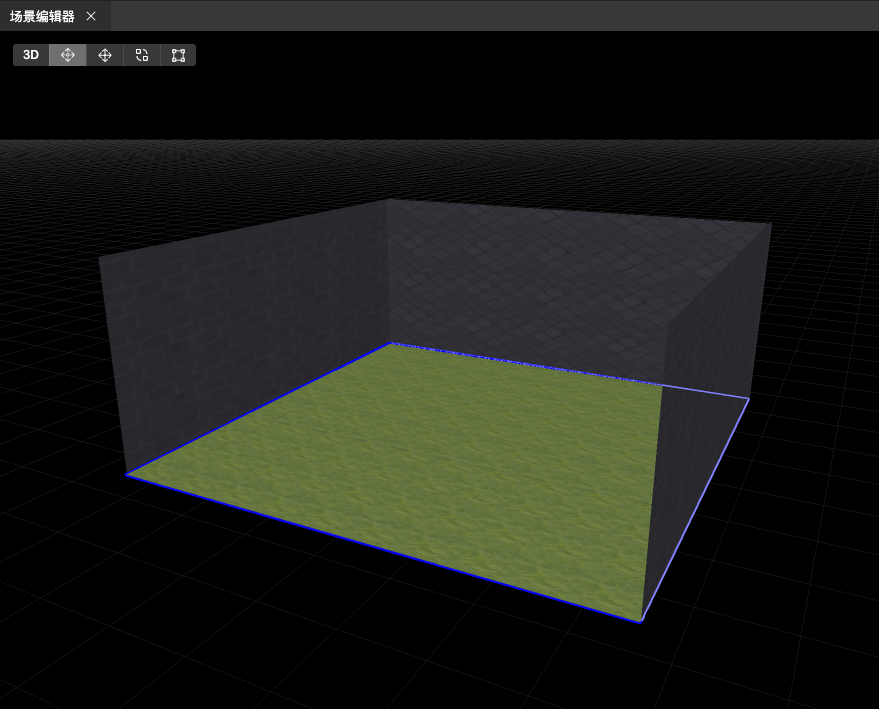
# 拖动场景
Gizmo组件中选择第一项,在场景展示区域移动视角。按(alt/options)可以旋转视角。
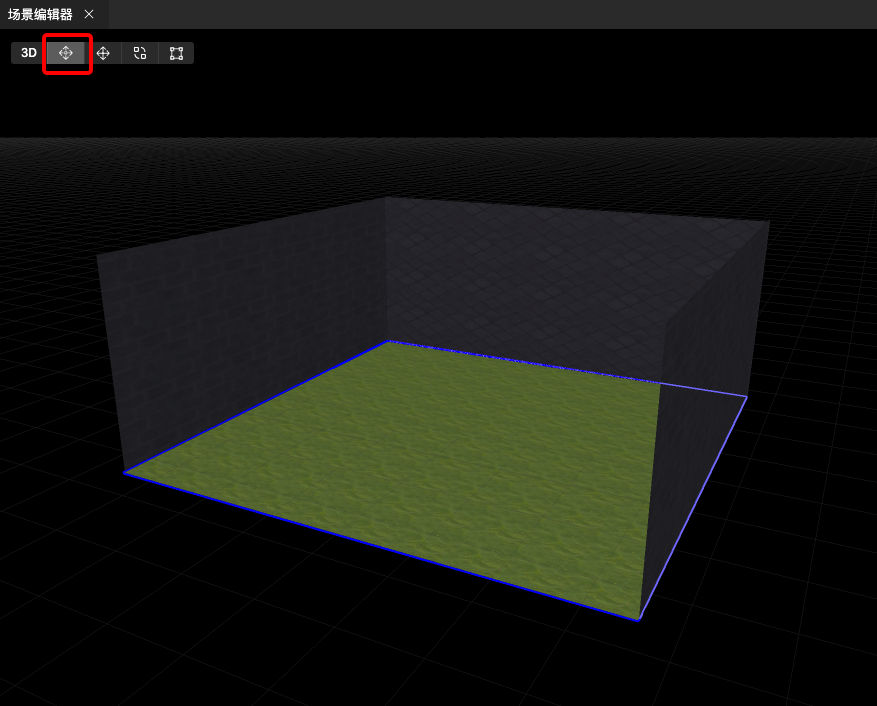
# 位移3d实体
选中3d实体后,Gizmo中选择第二项,点击拖动出现的坐标轴。
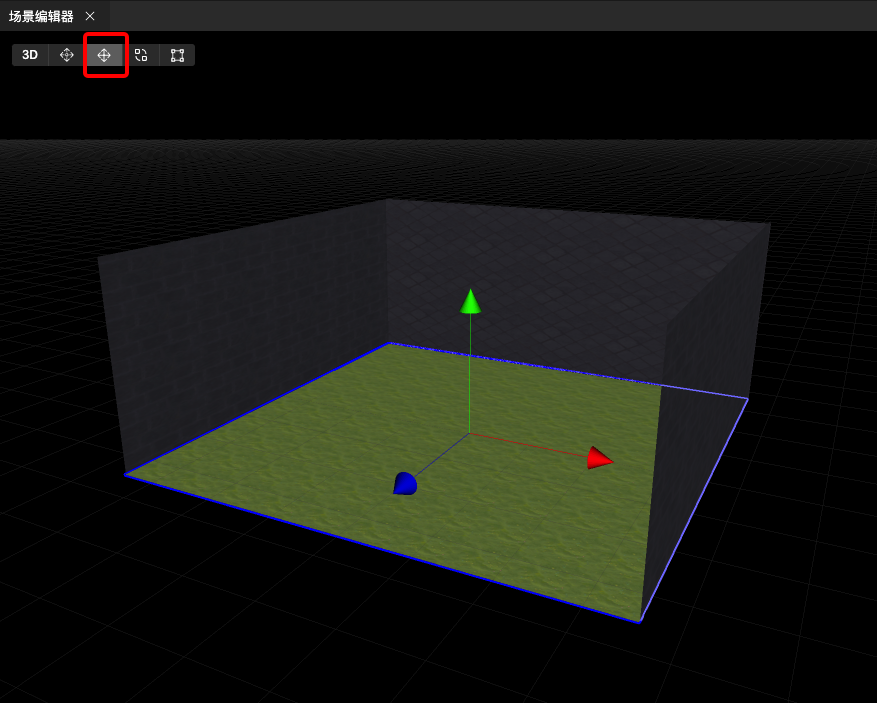
# 旋转3d实体
选中3d实体后,Gizmo中选择第二项,点击拖动出现的坐标轴。
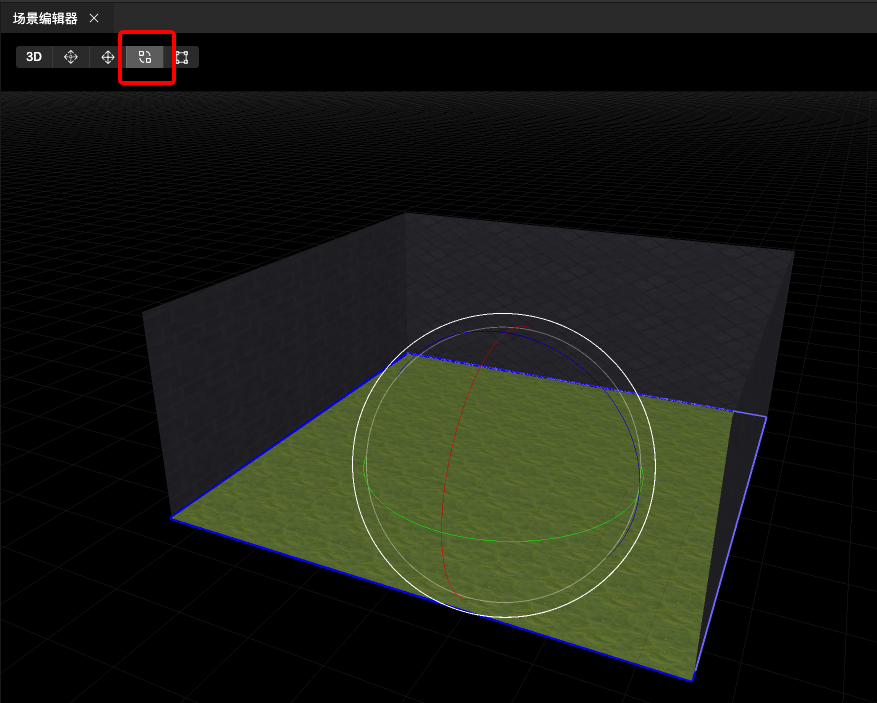
# 缩放3d实体
选中3d实体后,Gizmo中选择第二项,点击拖动出现的坐标轴。
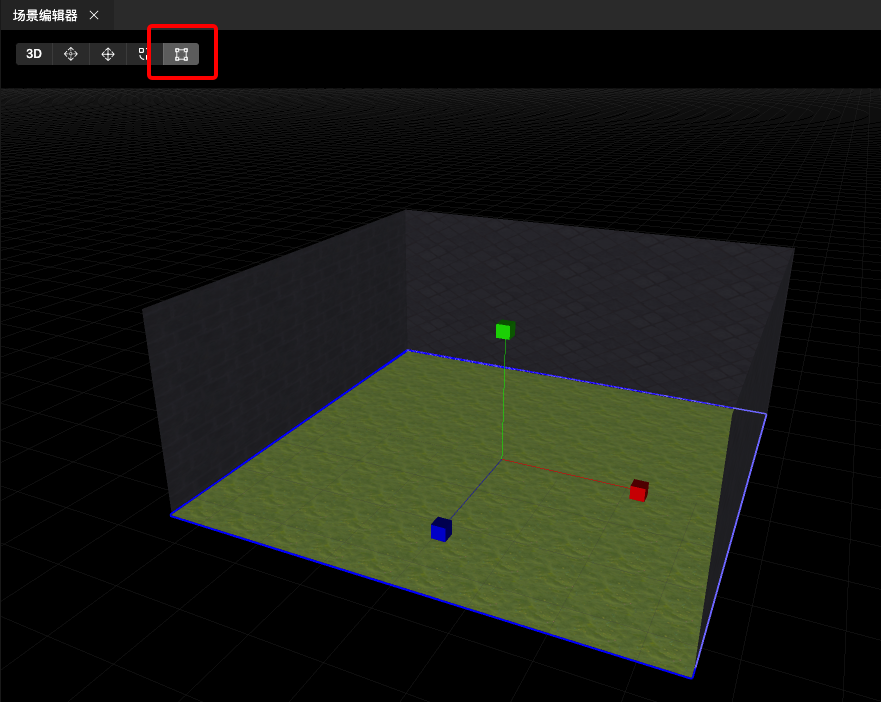
# 位移/旋转/缩放2d实体
选中2d实体后,点击拖动出现的坐标轴。
![]()